Рамка с надписью для фотошопа
Обновлено: 07.07.2024
Черная кисть мазки, чернила пятно баннер, рамка для текста, акварель гранж фон набор.

Белый фон с ветвями туи и калины. место для текста. плоская планировка, вид сверху.

user12952888

Белый фон с ветвями туи. место для текста. плоская планировка,

user12952888

Мазки кистью из розового золота с рамкой для текста
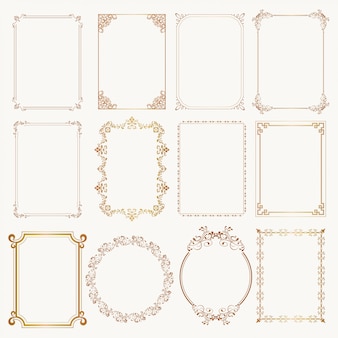
Каллиграфические рамки устанавливают углы otborders декоративные рамки.

Набор черных векторных пятен. рамки краски черной краской для текста. чернила кистью. грязный художественный дизайн фона для текста.

Рождество или новогодняя композиция кадра. рождественские украшения в золотых тонах на белом фоне с пустой копией пространства для текста. концепция праздника и торжества для открытки или приглашения. вид сверху
Если ты являешься новичком в изучении программы Adobe Photoshop,то даже простейшие вещи могут вызвать затруднение. И ладно бы написать текст, есть специальный инструмент для этой операции. Но порой приходится задействовать не только знания, но и логику. Для того чтобы сделать рамку для текста придется задействовать несколько операций. Давайте разберемся, какие именно.
Для начала создадим рабочий документ. Размер практически не имеет значения, лишь бы вам было удобно. И сразу же создадим новый слой при помощи комбинации клавиш ctrl+shift+n.
Напишем текст. Думаю, вы уже знаете, какой инструмент вам в этом поможет, но на всякий случай я напомню. Для написания нашей фразы используем инструмент «текст» на боковой панели.


Теперь давайте примемся за рамку. Я сделаю простенький монохромный вариант, но вам советую подключить фантазию и продвинуться немножко дальше.
Создаем новый слой, той же комбинацией клавиш ctrl+shift+n. А теперь выбираем инструмент прямоугольная область и «обводим» наш текст.


Не пытайтесь проделать эту операцию идеально ровно. Рамку для текста мы еще выровняем. Но позже.
Теперь обведем рамку. Для этого на верхней панели ищем «редактировать» - «выполнить обводку».

Как видите, вариаций настроек тут довольно много. Вы можете пофантазировать и украсить свою рамку для текста по всему усмотрению. Как видите, обводка может располагаться с разных сторон вашего выделения. Цвета и режим наложения тоже вполне можно заменить. Я выбрала вот такие настройки:

Теперь нам следует снять выделение с рамки. Вы можете воспользоваться как соответствующей командой на верхней панели во вкладке «выделение», так и комбинацией клавиш ctrl+d.
Прежде, чем приступить к выравниванию рамки и текста, хочу заметить, что не следует изменять размер рамки в этом случае. Потому что толщина линии тоже будет меняться, и толщина обводки на вашей рамке станет неоднородной.
Итак, приступим к выравниванию. В окне слоев выбираем исходный слой - подложку. Он будет вторым по счету.

Вам следует расставить направляющие (линейки) по появившимся маркерам снизу и сверху. Если вы не знаете, как это сделать, здесь можете изучить подробнее.

А теперь в том же окне слове выбираем поочередно слой с надписью и рамкой и выравниваем их по направляющим.

Посмотрим, какая рамка для оформления текста в фотошопе у меня вышла.

Часто слышу вопрос, как вставить текст в рамку в фотошопе. Возможно, кто-то имеет ввиду уже готовую рамку. Думаю, вы уже догадываетесь, что для этого вам следует выполнить те же действия, но в несколько другом порядке.
Читайте также:

